Cómo cambiar la codificación en Excele. Cambio de codificación en Excel. Búsqueda de codificaciones disponibles en Word
A menudo trabajando con varios archivos En el programa "Excel", el usuario puede encontrar el hecho de que en lugar de letras claras habrá una fuente incomprensible que sea imposible de leer. Ventana toda la codificación incorrecta. En este artículo hablaremos sobre cómo cambiar la codificación en Excel para que las palabras puedan ser leídas.
Método primero: con Notepad ++
Así sucedió que para cambiar la codificación de texto es más fácil en un programa de terceros, en lugar de en el "Excele". Es por eso que ahora consideraremos la forma en Excel para cambiar la codificación utilizando el programa BlocApad ++.
Entonces, para ejecutar correctamente todas las acciones, siga las instrucciones:
- Ejecute el programa NotPad ++.
- Haga clic en el botón "Archivo".
- En el menú que aparece, seleccione "Abrir" (también se puede hacer presionando la combinación de teclas CTRL + O).
- En la ventana del conductor que aparece, puso el camino a archivo derechoLa codificación en la que es incorrecta y haga clic en el botón "Abrir".
- En el archivo que se abre, haga clic en el botón "Codificación", que se encuentra sobre la barra de herramientas.
- En el menú, seleccione el elemento "Convertir a UTF-8", ya que es esta codificación que el programa "Excel" percibe con una explosión.
- Haga clic en el botón "Guardar", que se encuentra en el lado izquierdo de la barra de herramientas, y cierre la ventana del programa.

Eso es todo, ahora sabes cómo cambiar la codificación en Excel de una manera. Aunque es el más rápido, conveniente y simple, pero todavía hay otros que no pueden guardar silencio.
El segundo método: Usando el "Asistente de texto"
Directamente en el propio programa Microsoft Excel. También hay herramientas que permitirán cambiar la codificación. Es sobre eso y ahora estamos hablando, o más bien, sobre el "Maestro de los textos":
- Abra el programa de Excel. Tenga en cuenta que debe ser lanzado por un clic no doble en un archivo que se muestra incorrectamente, pero directamente el programa con una hoja vacía.
- Ir a la pestaña "Datos".
- Haga clic en el botón "Datos externos" y seleccione "Desde el texto" en el menú desplegable.
- En la ventana del Explorador que aparece, especifique la ruta al archivo que tiene problemas codificados y haga clic en el botón "Importar".
- Ahora el "asistente de texto" se abre directamente. Debe cambiar el formato de archivo, por lo que haga clic en el mismo nombre y seleccione desde allí "Unicode (UTF-8)".
- Haga clic en Siguiente".
- La siguiente ventana también salta haciendo clic en el botón "Siguiente", todas las configuraciones en ella deben ser predeterminadas.
- Ahora necesita determinar el formato de datos de la columna de archivos y, de acuerdo con él, seleccione uno de los elementos del mismo nombre. Según la final, haga clic en Finalizar.

Después de todo, debe especificar la primera celda para que los datos se ajusten a la parte superior de la tabla.
Cómo cambiar la codificación en Excel en la segunda forma, comprensible. Ir al tercero.
Tercera línea: ahorro
¿Cómo cambiar la codificación en Excel? Para implementar el tercer método, es necesario realizar una serie de las siguientes acciones:
- Abra el archivo en el programa.
- Haga clic en "Archivo".
- Seleccione "Guardar como".
- En el menú que aparece, seleccione la extensión y haga clic en "Servicio", desde el menú desplegable: "Parámetros de documentos web".
- En la ventana que aparece, vaya a la pestaña "Codificación" y selecciónela de la lista "Guardar documento como".
- Haga clic en Aceptar".

Ahora queda solo para especificar la carpeta donde se guardará el archivo. Con la posterior apertura, el texto debe mostrarse correctamente.
¿Por qué aparecen el Doodle y los jeroglíficos en Excel? Este problema puede tener varias opciones, recopilar la mayoría de las soluciones en este artículo. Bueno, al mismo tiempo, escribiré cómo agregar y usar personajes-jeroglifos en el texto.
El problema con la codificación a menudo ocurre en diferentes programas. Que confiado se encontró con el problema de cambiar la codificación. Analizaremos otros casos.

Si está abriendo el archivo, puede ver el Doodle / Heroglyphs en Excel, puede ayudar al cambio de codificación. Purga el archivo de la siguiente manera:

En la pestaña Codificación, seleccione Unicode (UTF-8) o Cirílico (Windows)
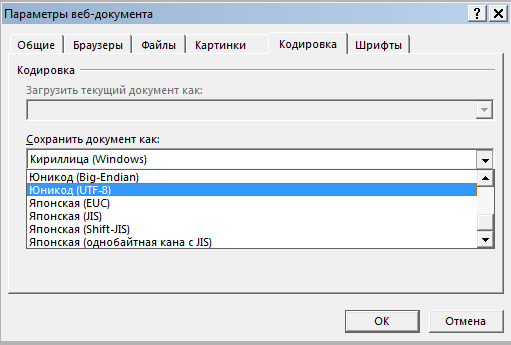
Transfiera el archivo.
Codificación no válida al recibir datos de fuentes externas. Apertura de archivos CSV
Si está insertando datos de otros archivos o fuentes externas Se obtienen los caracteres Doodle / desconocidos, también se recomienda aclarar la codificación. Esto puede hacerse de la siguiente manera:
En el controlador, seleccione la pestaña Datos y en la sección Obtenga datos externos, seleccione el elemento que desea.
Si inserta los datos habituales del archivo, es decir, Texto o tabla, seleccione del texto

Especifique el archivo desde el cual tomamos los datos, después de seleccionar el formato de datos, y lo más importante es, en la sección Formato de archivo, seleccione Unicode (UTF-8).

Qué elegir con un separador o ancho fijo (Paso 1), así como el siguiente paso (Paso 2) se describe en detalle en este .
En el paso 3, seleccione el formato de datos "común".
Abrir no ese programa
También recomiendo revisar qué tipo de programa abre un archivo de Excel. Sucede que los libros de formato de Excel 2010 se abren en Excel 2003 (o más versiones tempranas) Con el texto cambiado a los jeroglíficos. Lee mas formatos de Excel.
Exactamente el mismo problema se produce periódicamente si abre complejos libros de excelentes con un gran conjunto de datos a través de la alternativa editores tabularescomo LibreOffice.Calc, Apache OpenOffice y otros.
¿Cómo agregar caracteres de jeroglífico en el texto?
"Con el texto que tengo todo en orden, necesito insertar el jeroglífico / símbolo en Excel", dígame. Para pegar el símbolo, vaya a la pestaña Insertar y seleccione la sección Símbolo.
En la tabla de personajes puedes encontrar casi cualquier símbolo.

Para agregarlo al texto, haga clic en él.
Comparte nuestro artículo en sus redes sociales:Cuando abra un archivo de texto en Microsoft Word u otro programa (por ejemplo, en una computadora, el idioma del sistema operativo en el que es diferente de la cual se escribe el texto en el archivo), la codificación ayuda al programa para determinar en qué forma Desea mostrar el texto en la pantalla para mostrarlo fue posible leer.
En este articulo
Codificación de texto total
La información que se muestra en forma de texto en realidad se almacena en un archivo de texto como valores numéricos. La computadora convierte estos valores a los signos mostrados utilizando la codificación.
La codificación es un esquema de numeración según el cual cada símbolo de texto en el conjunto corresponde a un determinado valor numérico. La codificación puede contener letras, números y otros caracteres. En varios idiomas, se usan diferentes conjuntos de caracteres, por lo que muchas de las codificaciones existentes están diseñadas para mostrar conjuntos de caracteres de los idiomas correspondientes.
Varias codificaciones para diferentes alfabetos.
La computadora utiliza la información de codificación almacenada con un archivo de texto para mostrar texto en la pantalla. Por ejemplo, en la codificación "El signo Cirílico (Windows)" "se corresponde al valor numérico 201. Cuando abre el archivo que contiene este signo, en la computadora en la que se usa la codificación Cirílico (Windows), la computadora lee el Número 201 y muestra el signo de la computadora "th".
Sin embargo, si el mismo archivo está abierto en la computadora, en el que se usa otra codificación de forma predeterminada, se mostrará un signo correspondiente al número 201 en esta codificación. Por ejemplo, si la computadora usa la codificación "Western European (Windows)", la señal "TH" de la fuente archivo de texto Sobre la base de Cirílico, se mostrará como "É", ya que este signo corresponde al número 201 en esta codificación.
Unicode: codificación unificada para diferentes alfabetos
Para evitar problemas con la codificación y decodificación de archivos de texto, puede guardarlos en Unicode. La composición de esta codificación incluye la mayoría de los signos de todos los idiomas, que se utilizan comúnmente en las computadoras modernas.
Dado que Word funciona sobre la base de Unicode, todos los archivos en él se guardan automáticamente en esta codificación. Los archivos en Unicode se pueden abrir en cualquier computadora con un sistema operativo en inglés, independientemente del idioma de texto. Además, los archivos que contienen letreros que no están en los alfabetos de Europa occidental se pueden guardar en esta computadora (por ejemplo, griego, cirílico, árabe o japonés) en Unicode.
Selección de una codificación al abrir un archivo
Si en abrir documento El texto se distorsiona o se muestra en forma de signos de interrogación o cuadrados, es posible que la palabra definiera incorrectamente la codificación. Puede especificar la codificación que se utilizará para mostrar (decodificación) texto.
Pestaña abierta Archivo.
Seleccione Parámetros.
Seleccione Adicionalmente.
Ir a la sección Generaly marcar la caja Confirme la conversión de formato de archivo al abrir.
Nota: Si esta casilla de verificación está instalada, Word muestra el cuadro de diálogo Transformación de archivos Cada vez que abra un archivo en un formato que no sea formato de Word (Es decir, un archivo que no tiene la extensión DOC, DOT, DOCX, DOCM, DOTX o DOTM). Si a menudo trabaja con tales archivos, pero generalmente no necesita elegir una codificación, no olvide deshabilitar este parámetro para que se emita este cuadro de diálogo.
Cierre, y luego abre el archivo de nuevo.
En el cuadro de diálogo Transformación de archivos Seleccione Texto codificado.
En el cuadro de diálogo Transformación de archivos Establecer el interruptor Otro y seleccione la codificación deseada de la lista.
En la zona Muestra
Si casi todo el texto se ve igualmente (por ejemplo, en forma de cuadrados o puntos), es posible que la fuente deseada no esté instalada en la computadora. En este caso, puede instalar fuentes adicionales.
Para instalar fuentes adicionales, haga lo siguiente:
Eliminando el programa.
Cambio.
presiona el botón Comienzo y seleccione Panel de control.
Realizar una de las siguientes acciones.
En Windows 7.
En Windows Vista.
En el panel de control, seleccione la sección Eliminando el programa.
En la lista de programas, haga clic en Microsoft Office o Microsoft Word si se instaló por separado del paquete Microsoft Office y haga clic en Cambio.
En Windows XP.
En el panel de control, haga clic en Elemento. La instalación y eliminación de programas..
En la lista Software instalado Haga clic en Microsoft Office o Microsoft Word si se instaló por separado del paquete de Microsoft Office y haga clic en Cambio.
En un grupo Cambiar la instalación de Microsoft Office presiona el botón Añadir o quitar componentes Y luego haga clic Continuar.
En capitulo Parámetros de instalación Expandir el elemento Oficina General, y entonces - Soporte multilingüe.
Seleccione la fuente deseada, haga clic en la flecha junto a ella y seleccione el elemento. Correr desde mi computadora.
Consejo: Cuando abre un archivo de texto en una u otra codificación en Word, se utilizan fuentes definidas en el cuadro de diálogo. Parámetros de documentos web. (Para llamar a un cuadro de diálogo Parámetros de documentos web, haga clic botón de Microsoft Office, luego haga clic Configuración de la palabra Y seleccione una categoría Adicionalmente. En capitulo General presiona el botón Parámetros de documentos web.) Usando los parámetros en la pestaña. Fuentes caja de diálogo Parámetros de documentos web Puede configurar la fuente para cada codificación.
Seleccionando una codificación mientras guarda un archivo
Si no selecciona la codificación mientras guarda el archivo, se utilizará unicode. Como regla general, se recomienda aplicar Unicode, ya que admite la mayoría de los personajes de la mayoría de los idiomas.
Si se planea que el documento se abra en un programa que no admite Unicode, puede elegir la codificación deseada. Por ejemplo, en sistema operativo En inglés, puede crear un documento en chino (carta tradicional) utilizando Unicode. Sin embargo, si un documento de este tipo está abierto en el programa que admite chino, pero no es compatible con Unicode, el archivo se puede guardar en la codificación "China tradicional china". Como resultado, el texto se mostrará correctamente al abrir un documento en un programa que admite chino (letra tradicional).
Nota: Dado que Unicode es el estándar más completo, al tiempo que guarda texto en otras codificaciones, es posible que no se muestren algunos signos. Supongamos, por ejemplo, que el documento en Unicode contiene texto en hebreo y el idioma con cirílico. Si guarda el archivo en la codificación "Cirílico (Windows)", no se mostrará el texto hebreo, y si lo guarda en la "codificación hebrea (Windows)", entonces no se mostrará el texto cirílico.
Si selecciona un estándar de codificación que no admite algunos caracteres en el archivo, Word se los lleve. Puede ver el texto en la codificación seleccionada antes de guardar el archivo.
Al guardar un archivo como texto codificado, el texto se elimina de él para el cual se selecciona la fuente del símbolo, así como los códigos de campo.
Elegir una codificación
Para usar la codificación estándar, seleccione un parámetro Ventanas por defecto).
Para usar la codificación MS-DOS, seleccione un parámetro MS-DOS..
Para establecer otra codificación, configure el interruptor Otro y seleccione el elemento deseado en la lista. En la zona Muestra Puede ver el texto y verificar si se muestra correctamente en la codificación seleccionada.
Nota: Para aumentar el área de visualización del documento, puede cambiar el tamaño del cuadro de diálogo Transformación de archivos.
Pestaña abierta Archivo.
En campo Nombre del archivo Ingrese el nombre del nuevo archivo.
En campo Tipo de archivo Escoger Texto normal.
Si aparece el cuadro de diálogo Microsoft. Palabra de oficina - Comprobar la compatibilidad.Haga clic en el botón Continuar.
En el cuadro de diálogo Transformación de archivos Elija una codificación adecuada.
Si el mensaje "El texto resaltado en rojo no se puede guardar correctamente en la codificación seleccionada", puede seleccionar otra casilla de codificación o verificación Permitir signos de signos..
Si se permiten signos, los signos que no se pueden mostrar serán reemplazados por los símbolos equivalentes más cercanos en la codificación seleccionada. Por ejemplo, un punto se reemplaza con tres puntos, y las cotizaciones angulares son rectas.
Si no hay signos equivalentes para los caracteres resaltados en rojo en la codificación seleccionada, se guardarán como no competitivos (por ejemplo, en forma de signos de interrogación).
Si el documento se abre en el programa en el que el texto no se transfiere de una línea a otra, puede habilitar las filas duras. Para hacer esto, seleccione la casilla de verificación Insertar saltos de cadena y especifique la designación de ruptura deseada (devolución del carro (CR), traducción de la cadena (LF) o ambos valores) en el campo Cuerdas completas.
Búsqueda de codificaciones disponibles en Word
La palabra reconoce varias codificaciones y admite codificaciones que forman parte del sistema. software.
A continuación se muestra una lista de escritura y codificaciones relacionadas (páginas de código).
Sistema de escritura | Codificación | Fuente usada |
|---|---|---|
|
Plurilingüe |
Unicode (UCS-2 con orden directo y inverso de bytes, UTF-8, UTF-7) |
Fuente estándar para el estilo de la versión localizada "normal" de la palabra |
|
Arábica |
Windows 1256, ASMO 708 |
|
|
Chino (carta simplificada) |
GB2312, GBK, EUC-CN, ISO-2022-CN, HZ |
|
|
Chino (carta tradicional) |
BIG5, EUC-TW, ISO-2022-TW |
|
|
cirílico |
Windows 1251, Koi8-R, KOI8-RU, ISO8859-5, DOS 866 |
|
|
Inglés, Europa occidental y otros basados \u200b\u200ben latín. |
Windows 1250, 1252-1254, 1257, ISO8859-X |
|
|
griego |
||
|
japonés |
Shift-JIS, ISO-2022-JP (JIS), EUC-JP |
|
|
coreano |
Wansung, Johab, ISO-2022-KR, EUC-KR |
|
|
vietnamita |
||
|
Indio: Tamilskaya |
||
|
Indio: Nepalskaya |
ISCII 57002 (devanagari) |
|
|
Indio: Concani. |
ISCII 57002 (devanagari) |
|
|
Indio: hindi |
ISCII 57002 (devanagari) |
|
|
Indio: Assamskaya |
||
|
Indio: Bengalskaya |
||
|
Indio: Gujarati |
||
|
Indio: Kannada |
||
|
Indio: Malayalam |
||
|
Indio: OURI. |
||
|
Indio: Marathi |
ISCII 57002 (devanagari) |
|
|
Indian: Punjabi |
||
|
Indio: sánscrito. |
ISCII 57002 (devanagari) |
|
|
Indio: telugu |
Para usar lenguas indias, necesitan su apoyo en el sistema operativo y la presencia de las fuentes de OpenType correspondientes.
Para Nepalese, Assam, Bengali, Gujarati, Malayalam y Ouria están disponibles solo un apoyo limitado.
Con la necesidad de cambiar la codificación de texto, los usuarios que trabajan los navegadores, los editores de texto y los procesadores a menudo se encuentran. Sin embargo, al trabajar en procesador de mesa Excel También puede ocurrir esta necesidad, porque este programa procesa no solo los números, sino también el texto. Vamos a resolverlo cómo cambiar la codificación en Excele.
Codificación de texto: este conjunto de expresiones digitales electrónicas que se convierten a aquellos comprensibles para los caracteres de usuario. Hay muchos tipos de codificación, cada uno de los cuales tiene sus propias reglas y lenguaje. La habilidad del programa para reconocer un idioma específico y traducirlo a aquellos comprensibles para los signos de una persona ordinaria (letras, números, otros caracteres) determina si la aplicación podrá trabajar con un texto específico o no. Entre las codificaciones de texto populares se deben asignar de la siguiente manera:
- Windows-1251;
- Koi-8;
- ASCII;
- ANSI;
- UKS-2;
- Utf-8 (unicode).
El apellido es el más común entre los codificaciones en el mundo, ya que se considera un tipo de estándar universal.
La mayoría de las veces, el propio programa reconoce la codificación y se cambia automáticamente, pero en algunos casos el usuario necesita especificar su apariencia. Solo entonces puede funcionar correctamente con símbolos codificados.

El mayor número de problemas con la codificación de decodificación. programas de Excel Ocurre cuando intenta abrir archivos CSV o exportar archivos TXT. A menudo, en lugar de las letras habituales cuando abre estos archivos a través de Excel, podemos observar personajes incomprensibles, la llamada "Crakozyabry". En estos casos, el usuario debe hacer ciertas manipulaciones para que el programa comience a mostrar correctamente los datos. Hay varias maneras de resolver este problema.
Método 1: Cambiar la codificación usando Bloc de notas ++
Desafortunadamente, una herramienta de pleno derecho que le permitiría cambiar rápidamente la codificación en cualquier tipo de textos de Excel. Por lo tanto, es necesario utilizar soluciones de varios pasos para este propósito o recurso para ayudar. aplicaciones de terceros. Una de las formas más confiables es usar. editor de texto Bloc de notas ++.


Aunque este método Basado en el uso del software de terceros, es uno de los más opciones simples Para trascinar los contenidos de los archivos para Excel.
Método 2: Aplicación del asistente de texto
Además, puede hacer la conversión y usar las herramientas de programas incorporadas, a saber, los asistentes de texto. Curiosamente, el uso de esta herramienta es algo más complicado que la aplicación. programa de tercerosdescrito en el método anterior.


Método 3: Guardar un archivo en una codificación específica
También hay una situación inversa cuando el archivo no debe abrirse con la pantalla de datos correcta y guardar en la codificación instalada. En Excel, puedes realizar esta tarea.


El documento se guardará en un disco duro o medios extraíbles en la codificación que ha identificado. Pero debe considerar que ahora siempre se guardarán documentos almacenados en Excel en esta codificación. Para cambiarlo, tienes que salir de nuevo. "Parámetros de documentos web" y cambiar la configuración.
Hay otra forma de cambiar la configuración de codificación del texto guardado.
Si en la tabla en lugar información necesaria Viste preguntas, jeroglíficos u otros signos incomprensibles, significa que necesita averiguar cómo cambiar la codificación en Excel. Esta característica está disponible en la propia oficina de Microsoft. Pero puedes deshacerte del problema con otros métodos.
A veces recibimos jeroglíficos incomprensibles.
La computadora percibe cualquier información como un conjunto de números. Por lo tanto, cada letrero impreso tiene su propio código. Consiste en números y letras del alfabeto latino. Los caracteres y los números correspondientes los están codificando.
Ella tiene varios estándares. Por ejemplo, KOI-8, Unicode, Windows-1251, ASCII. Y si se guarda el archivo con el texto, digamos, en KOI-8, en Excel se mostrará incorrectamente en Unicode. Dado que en estos sets, se asignan diferentes códigos a los mismos símbolos.
¿Cómo cambiar la codificación en el programa?
Para trabajar con la tabla en la que se usa el estándar, no se especifica de forma predeterminada en el programa, debe cambiar la codificación. Hay varias maneras.
Con libreta
Si no resulta que se convierta en "Krakoyar" al texto normal, abra el archivo en el programa BlocApad ++. Se aplica gratis. Configure allí mostrar caracteres, y luego continúe trabajando en Excel.

Abra el archivo en el programa Bloc de notas ++
- Crea una copia de seguridad del documento. O ahorre información a otra mesa.
- Ejecutar el libreta.
- Navegue hasta el archivo: Abra (Archivo abierto) y especifique la ruta a la tabla. En el campo "Tipo de archivo", coloque "Todos los tipos" ("Todos los tipos"). O especificar un formato específico. Las mesas tienen extensiones. CVS, .xls, .xltm, XLAM, .xlm. En Notpad, el texto se mostrará sin una cuadrícula. No hay necesidad de editar nada en él.
- A la derecha a continuación, en la barra de estado se representará por el estándar utilizado ahora.
- Abra el menú de codificación. Está en la parte superior de la ventana.
- Haga clic en "Convertir a UTF-8" ("Convertir a UTF-8"). El documento se convertirá en el formato deseado. Este estándar de Excel percibe normalmente y no se convertirá en un flujo aleatorio de caracteres extraños.
- Ahora seleccione qué signos deben usarse. En el mismo menú que codifica, flota la lista desplegable. Él está allí.
- Para el idioma ruso, seleccione Cirílico - Windows-1251. Si el texto, digamos, en árabe o griego, marque el conjunto apropiado de caracteres. Diferentes países utilizan diferentes estándares.
- El programa solicitará confirmar la acción.
- Si no ayuda, pruebe otras fuentes cirílicas.
- También es necesario guardar el texto en formato ANELINE.

Abra el archivo en UTF-8
A través de la interfaz del programa
Aquí le indicamos cómo cambiar la codificación en Excel utilizando las características integradas:
- Ejecuta el programa. No hay necesidad de abrir el documento completado. Necesita una hoja "limpia".
- Vaya a la pestaña "Datos" en la barra de menú.
- En el panel "Recibir datos externos", haga clic en "Desde el texto".
- En la lista de listas de tipo de archivo (se encuentra junto al botón "Cancelar", seleccione "Todos" o "Cualquiera". Así que los formatos de Excel se mostrarán en la ventana, y no solo .txt .txt.
- Ponga el camino a la mesa.
- Se abrirá un maestro de importaciones.
- En el campo "Formato", puede seleccionar el estándar deseado.
- En la zona " Avance»Mostrando cómo se verá el texto con el conjunto marcado de caracteres. Puede desplazarse por la lista y buscar qué configuración es adecuada.
- Cuando selecciona la opción deseada, haga clic en Finalizar.

Puedes usar características incorporadas.
¿Cómo guardar el archivo en una codificación específica?
Se puede hacer para que en el archivo haya guardado la codificación de Excel definitiva.
- Haga clic en el botón verde "Archivo" (en Office 2007, debe hacer clic en el logotipo de la izquierda en la parte superior).
- Parámetros, además.
- Desplácese hacia abajo hasta la sección "General".
- Botón "Configuración de documentos web".
- Pestaña de codificación.
- En el campo "Guardar documento como", especifique el valor deseado y haga clic en Aceptar.
Todavía puedes hacer esto:
- Haga clic en el logotipo del archivo o de la oficina.
- Seleccione "Guardar como ...".
- Haga clic en "Servicio". Habrá los mismos "parámetros de documentos web".

¿Cómo agregar nueva codificación a los programas de oficina?
Si ninguno de los estándares se acercó a su documento, agregue nuevos.
- Inicio - Panel de control.
- "Programas y componentes" o "Eliminación de programas".
- Haga clic en Office o Excel (dependiendo de si tiene el paquete completo del producto Microsoft Office o solo Excel).
- Botón "CAMBIO". En el área de trabajo principal.
- Ponga el marcador para "Agregar o eliminar" y haga clic en "Continuar".
- Abra las herramientas compartidas de sucursales: soporte multilingüe.
- Haga clic en la flecha negra junto al estándar deseado y encienda la función "Ejecutar en mi computadora".
- Haga clic en "Continuar" y espere el final del proceso. Se agregarán nuevos sets.
En Excel, puede cambiar la codificación si los caracteres se muestran incorrectamente. Esta característica está disponible en el kit de herramientas del programa. Pero a veces se utiliza un software de terceros.
 Celular: lo que es en el iPad y cuál es la diferencia.
Celular: lo que es en el iPad y cuál es la diferencia. Ir a la televisión digital: ¿Qué hacer y cómo prepararse?
Ir a la televisión digital: ¿Qué hacer y cómo prepararse? Encuestas sociales trabajan en internet.
Encuestas sociales trabajan en internet. Savin grabó un mensaje de video a los Tyuments.
Savin grabó un mensaje de video a los Tyuments. Menú de mesas soviéticas, ¿cuál fue el nombre del jueves en cantinas soviéticas?
Menú de mesas soviéticas, ¿cuál fue el nombre del jueves en cantinas soviéticas? Cómo hacer en la lista "Palabra" alfabéticamente: consejos útiles
Cómo hacer en la lista "Palabra" alfabéticamente: consejos útiles ¿Cómo ver compañeros de clase que se retiran de amigos?
¿Cómo ver compañeros de clase que se retiran de amigos?